HOME > iPhone > iPhoneの使い方 >
本ページ内には広告が含まれます
ここではiPhoneカメラの「ナイト(夜間)モード」で写真を撮影する方法を紹介しています。

![]() iPhoneカメラの「ナイト(夜間)モード」を使用することで、暗い場所でより綺麗(ディテールを残しながらより明るくノイズを低減した)写真を撮影することができます。
iPhoneカメラの「ナイト(夜間)モード」を使用することで、暗い場所でより綺麗(ディテールを残しながらより明るくノイズを低減した)写真を撮影することができます。
非常に暗い場所では自動的に「ナイト(夜間)モード」がオンになりますが、手動でオン/オフにしたり撮影時間の調節を行うことも可能です。
* 「ナイト(夜間)モード」は『iPhone 11』および『iPhone 12』シリーズのカメラで利用できます。
目次:
![]() iPhoneカメラのナイトモードで写真を撮る
iPhoneカメラのナイトモードで写真を撮る
![]() iPhoneカメラのナイトモードで撮影時間(秒数)を変更する
iPhoneカメラのナイトモードで撮影時間(秒数)を変更する
![]() iPhoneカメラでナイトモードをオフにする
iPhoneカメラでナイトモードをオフにする
『iPhone 11』および『iPhone 12』シリーズのカメラでは、暗い場所で「ナイトモード(夜間モード)」を利用することができます。
![]() 非常に暗い場所では自動的に「ナイト(夜間)モード」がオンになる
非常に暗い場所では自動的に「ナイト(夜間)モード」がオンになる
iPhoneで「カメラ」アプリを起動します。非常に暗い場所では自動的に「ナイト(夜間)モード」がオンになるので、「シャッターボタン」を押して写真を撮影します。
ナイト(夜間)モードがオンになると、画面上部に"撮影時間"が表示されます。表示されている秒数の間撮影が継続されるので、「シャッターボタン」を押してからiPhoneを動かさないように撮影します。
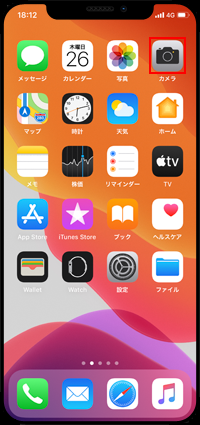
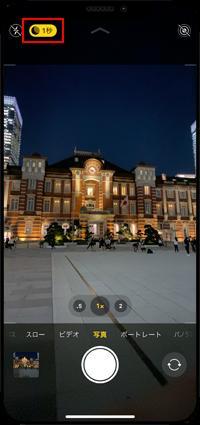
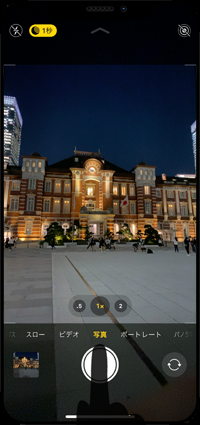
![]() 暗い場所では「ナイト(夜間)モード」を手動でオンにすることが可能
暗い場所では「ナイト(夜間)モード」を手動でオンにすることが可能
自動的に「ナイト(夜間)モード」がオンにならない場合でも、暗い場所では画面上部に「ナイトモード」のアイコンが表示されるので、タップすることで手動で「ナイト(夜間)モード」をオンにすることができます。
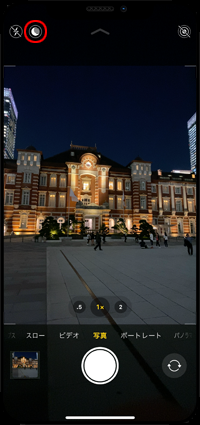
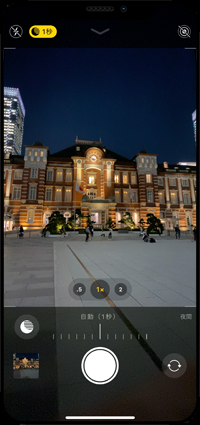
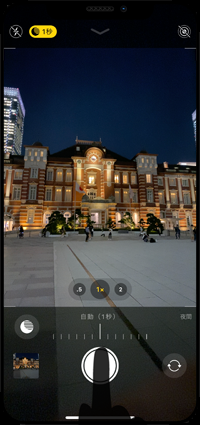
iPhoneカメラで「ナイト(夜間)モード」をオンにすると、画面下部にスライダーが表示されます。スライダーを左右にスワイプすることで、撮影時間を変更することができます。
「シャッターボタン」をタップすると指定した秒数で撮影できますが、秒数を長くするとブレやすくなるので、iPhoneをしっかり持って動かさないように撮影します。
* スライダーが表示されていない場合は、画面上部の「ナイトモード」または「∧」アイコンをタップすることで表示できます。
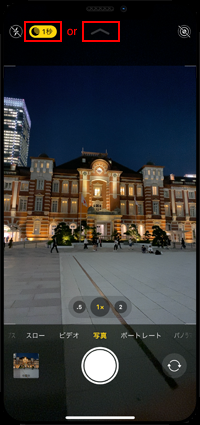
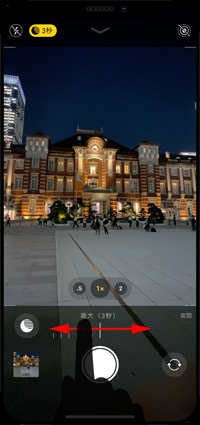
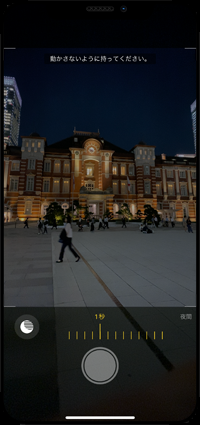
非常に暗い場所でカメラを起動すると自動的にオンになる「ナイト(夜間)モード」をオフにしたい場合は、画面上部の「ナイトモード」または「∧」アイコンをタップします。
画面下部にスライダーが表示されるので、右にスワイプすることで「オフ」にすることができます。オフにした状態で「シャッターボタン」をタップすることで、非常に暗い場所でも「ナイト(夜間)モード」をオフにして撮影できます。
![]() iPhoneのカメラでナイトモードを常にオフする方法は「iPhoneのカメラでナイトモードを常にオフにする」をご覧ください。
iPhoneのカメラでナイトモードを常にオフする方法は「iPhoneのカメラでナイトモードを常にオフにする」をご覧ください。
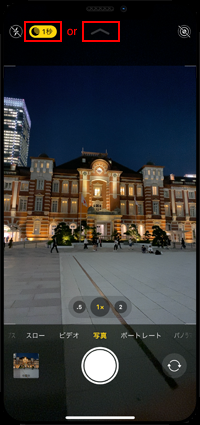
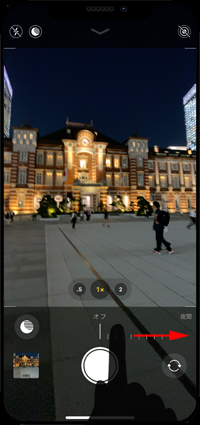
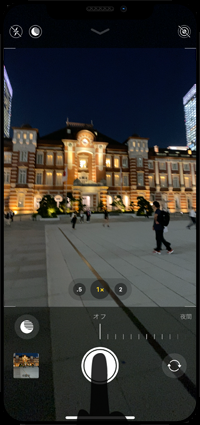
![]() 関連情報
関連情報
【Amazon】人気のiPhoneランキング
更新日時:2025/12/12 12:00
【Amazon】人気のKindleマンガ
更新日時:2025/12/13 10:00